Flasher la dernière version d'Android sur votre PSP Phone
Tout d'abord, rendez-vous sur le site de Sony Mobile et acceptez les termes des conditions.
Lorsque vous aurez cliqué sur Accept, le téléchargement d'un paquet zip sera lancé, une fois le téléchargement terminé, rendez-vous dans le répertoire où ce dernier est stocké puis dézippé-en le contenu à l'aide du logiciel Winrar ou 7zip.
Allez dans le dossier se nommant Xperia_play_ICS_beta et sélectionnez puis copiez alors tous les fichiers .img se trouvant dedans, à savoir : boot.img, userdata.img et enfin system.img.
Maintenant, il faut se rendre dans le répertoire du SDK Android puis aller dans le dossier Tools où se situe l'outil Fastboot. Collez alors les fichiers .img.
Une fois ceci fait, éteignez votre smartphone. Maintenant, maintenez la touche Recherche du smartphone et branchez ce dernier à l'ordinateur par USB. L'appareil devrait alors afficher sa LED en bleu signifiant qu'il est en mode Fastboot, il est temps pour nous de flasher les archives de la nouvelle ROM. Si votre périphérique n'est pas reconnu par l'ordinateur, suivez la procédure d'installation des drivers. Allez sur le dossier Tools, maintenez la touche MAJ (shift) et faites un clic droit sur le dossier puis sélectionnez l'option Démarrer une invite de commandes ici. Une fenêtre de commande s'ouvre alors, saisissez la commande suivante :
fastboot flash boot boot.img
Une fois que cette instruction renvoie Finished total time, tapez la commande suivante :
fastboot flash userdata userdata.img
Puis la dernière commande :
fastboot flash system system.img
Vous voici donc avec une nouvelle ROM installée sur votre appareil, malheureusement cette dernière est totalement dépourvue de gapps (NDLR : applications google) et il vous sera donc impossible de synchroniser votre compte gmail, récupérer vos contacts ou télécharger des applications ; il va donc falloir les flasher à la main via le recovery menu.
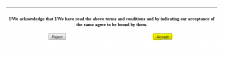
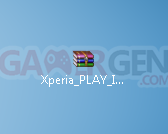
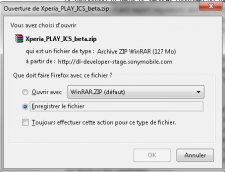
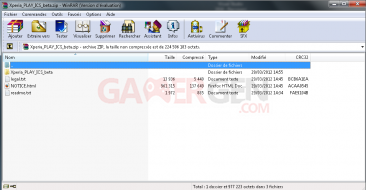
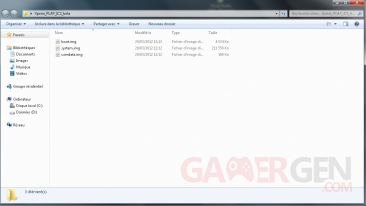
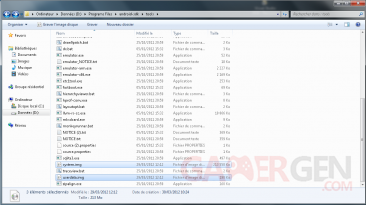
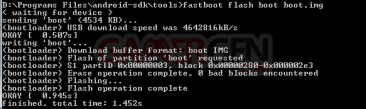
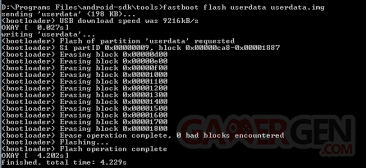
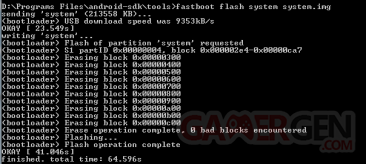
Commenter 9 commentaires
fastboot flash boot system.img
mais
fastboot flash system system.img
et la 2eme
fastboot flash boot userdata.img
mais
fastboot flash userdata userdata.img
FAUX ! Arrêté de dire sa, le déverrouillage du bootloader est réversible ! Et le SAV n'y voit que du feu !
Pour preuve j'ai ammener mon xPlay au SAV le 30/04 pour un faux contact, je n'ai rien eu a payer !
A quelle étape ?